copy.ai(コピーエーアイ)の始め方・使い方を徹底解説
- 2023.09.13
- AIライティング

非常に高度なAIライティングツールであるcopy.ai。
今回はcopy.aiの始め方・使い方を解説します。
 北岡ひろき(@kitaokahiro)
北岡ひろき(@kitaokahiro)
※当ページのリンクには広告が含まれる場合があります。
copy.aiとは
Copy.aiは非常に高度なAIライティングツール。
Proプランでは日本語を含む25以上の言語に対応しています。
生成できる言葉も無制限なため思う存分にAIで記事を書くことが可能です。
ChatGPT-4にも対応。
copy.aiの機能をまとめると次の通り
| Free | Pro | |
| 文字数 | 2,000 | 無制限 |
| ユーザー | 1 | 5 |
月間で2,000文字以内だと無料で使うことができます。
copy.aiの価格・料金
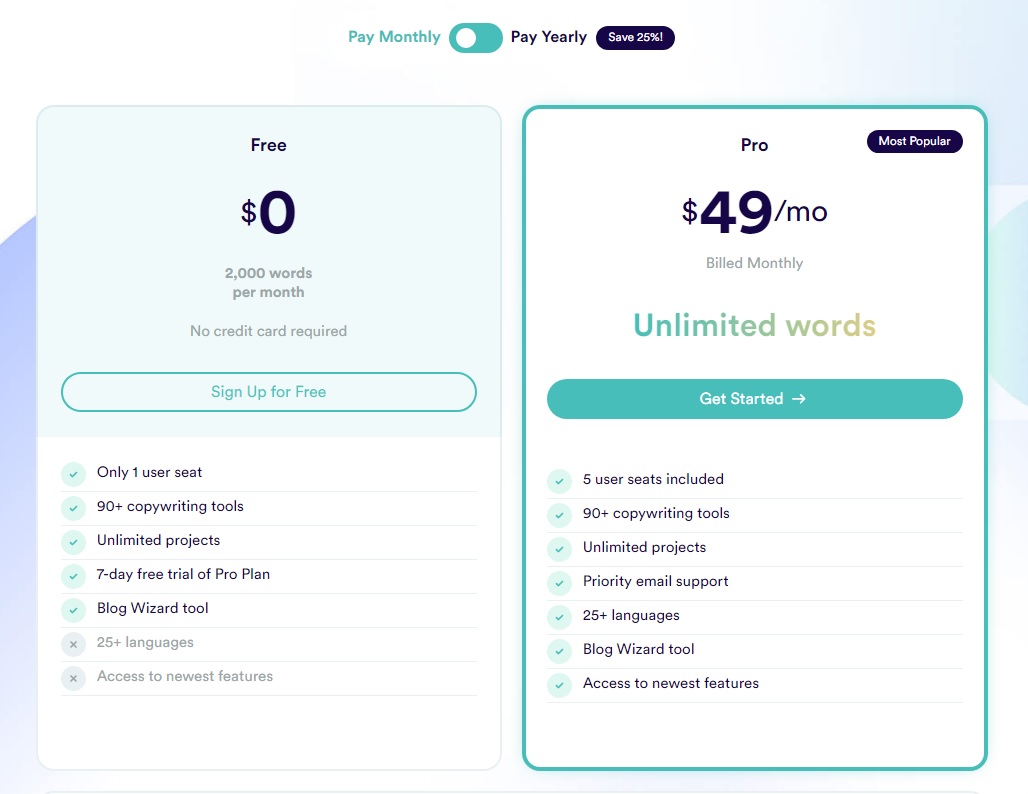
copy.aiの価格・料金をまとめると次の通り
| 月額 | 年額 | |
| Free | 無料 | 無料 |
| Pro | $49(4,900円) | $432(43,200円) |
それぞれ詳しく説明します。
Free
Freeプランの価格は次の通り
| 月額 | 無料 |
| 年額 | 無料 |
Freeプランだと月間2,000文字まで使うことができます。
ただしFreeプランでは日本語に対応していないのでDeepL翻訳などと組み合わせて使うと良いでしょう。
まずはその使い勝手を知るためにFreeプランから始めてみましょう。
Pro
Proプランの価格は次の通り
| 月額 | $49(4,900円) |
| 年額 | $432(43,200円) |
Proプランでは作成できる文字数は無制限。
ユーザーは5人まで追加できます。
たくさんの記事を作成したいと考えている人はProプランがおすすめです。
copy.aiの始め方・使い方
copy.aiの始め方・使い方は次の通り
アカウント作成
アップグレード
ログイン
それぞれ詳しく説明します。
アカウント作成

copy.aiの公式サイトにアクセスします。
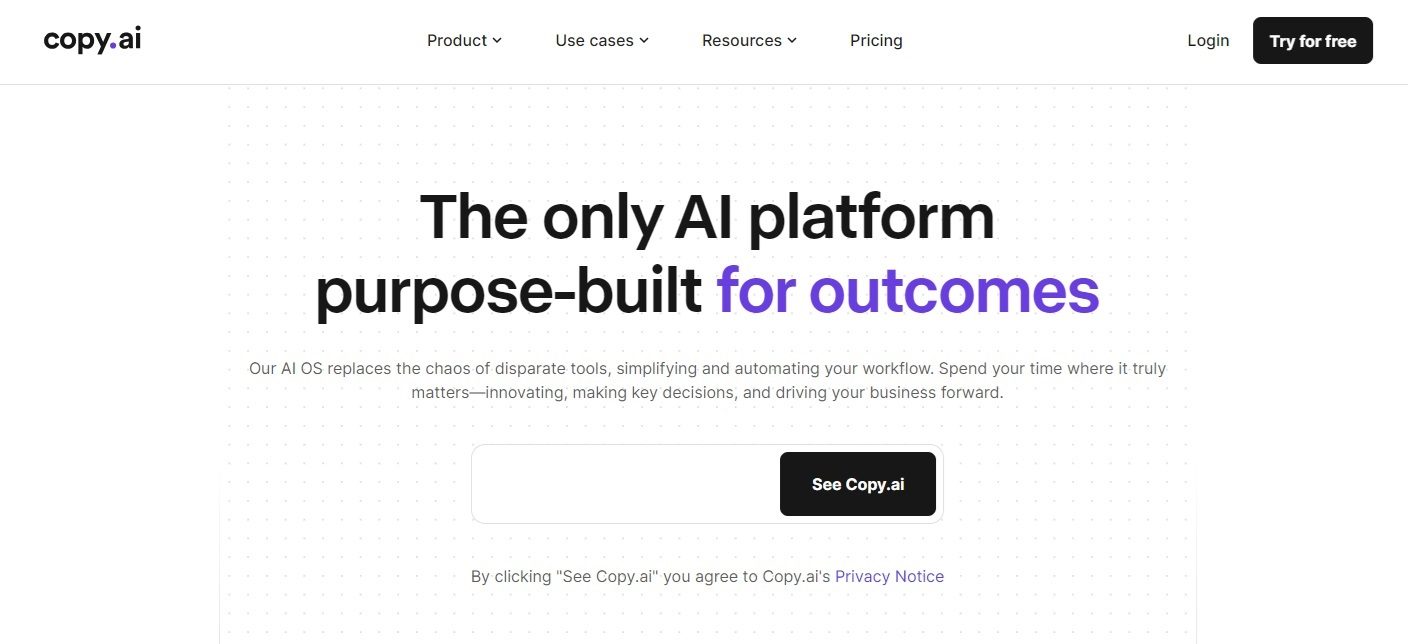
「Try for free」をクリックします
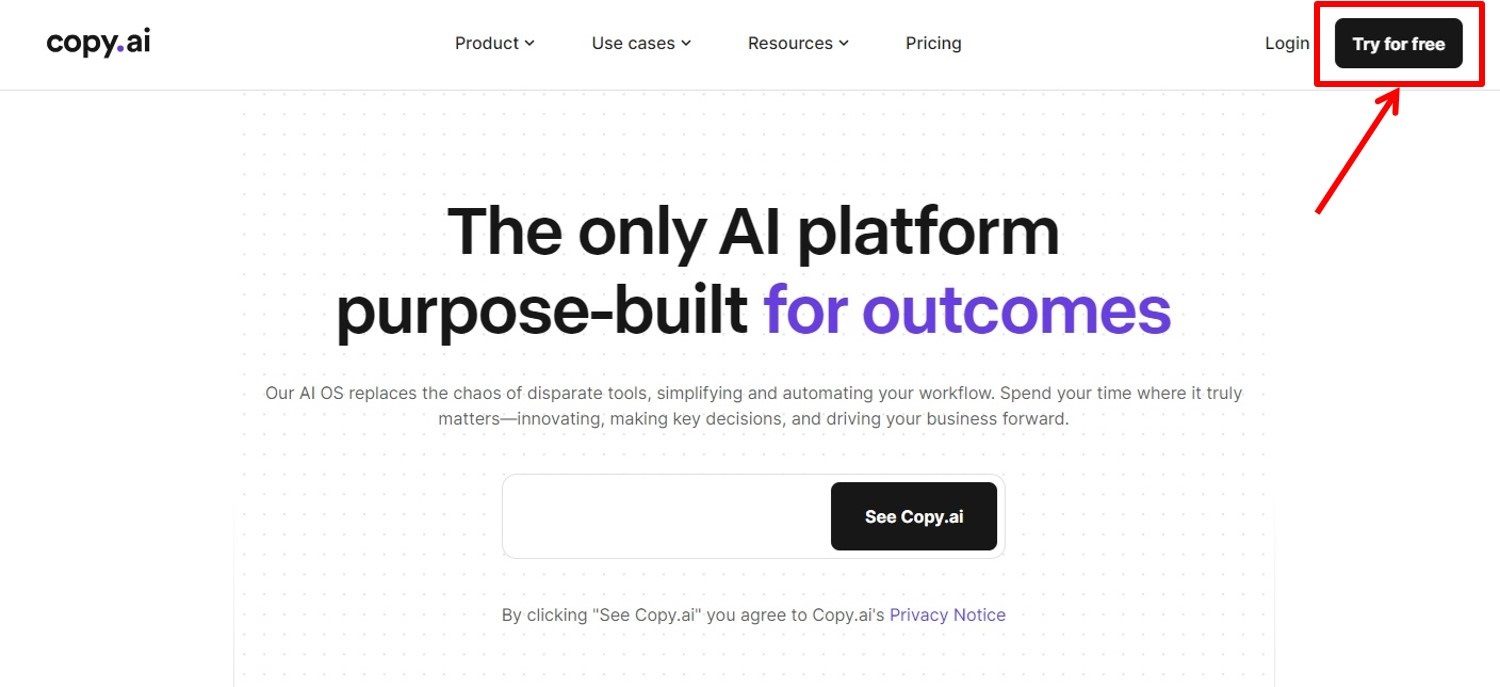
アカウント登録に必要な情報を入力します。
「メールアドレス」を入力
「Continue」をクリックします。
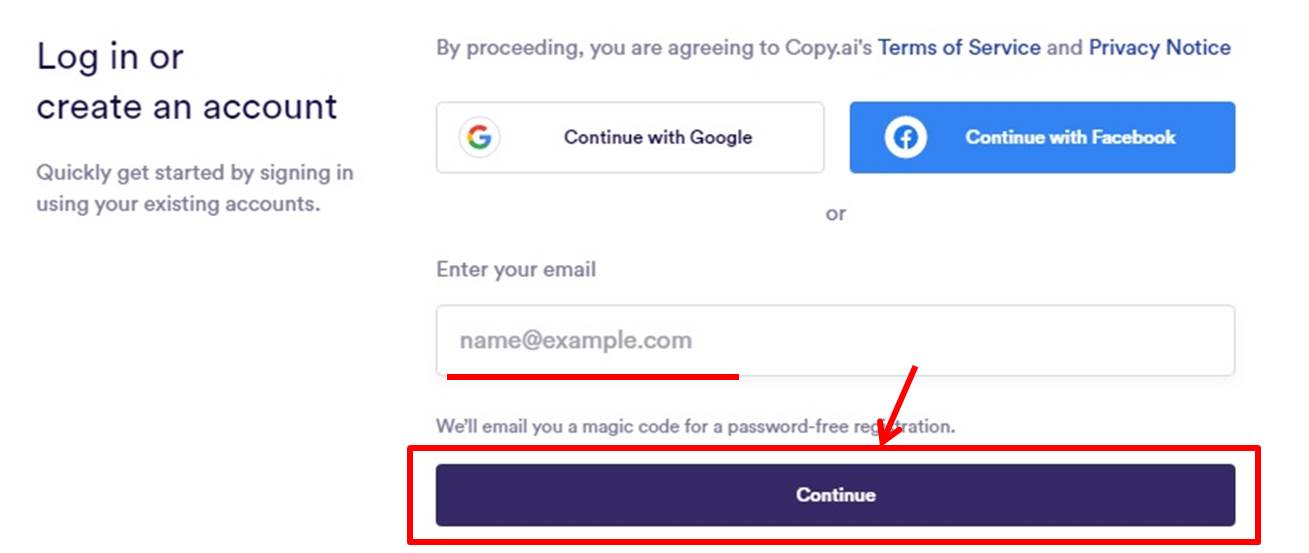
登録したメールアドレス宛てに認証コードが届きます。
認証コードを入力します。
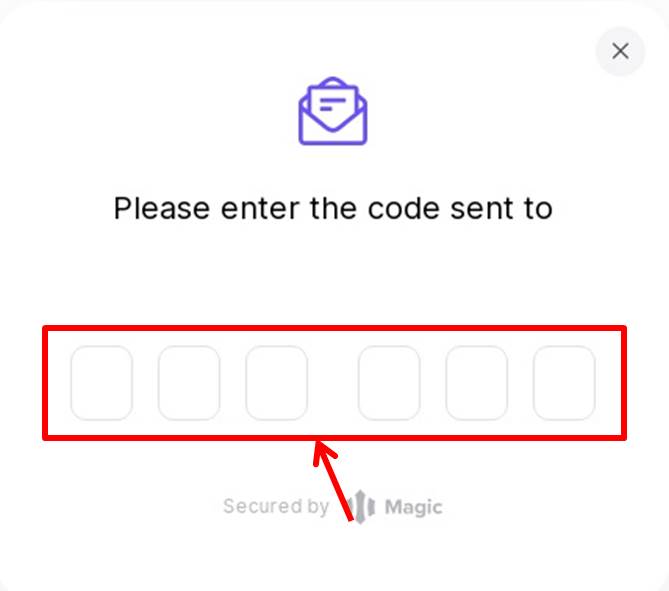
copy.aiのダッシュボードに移動します。
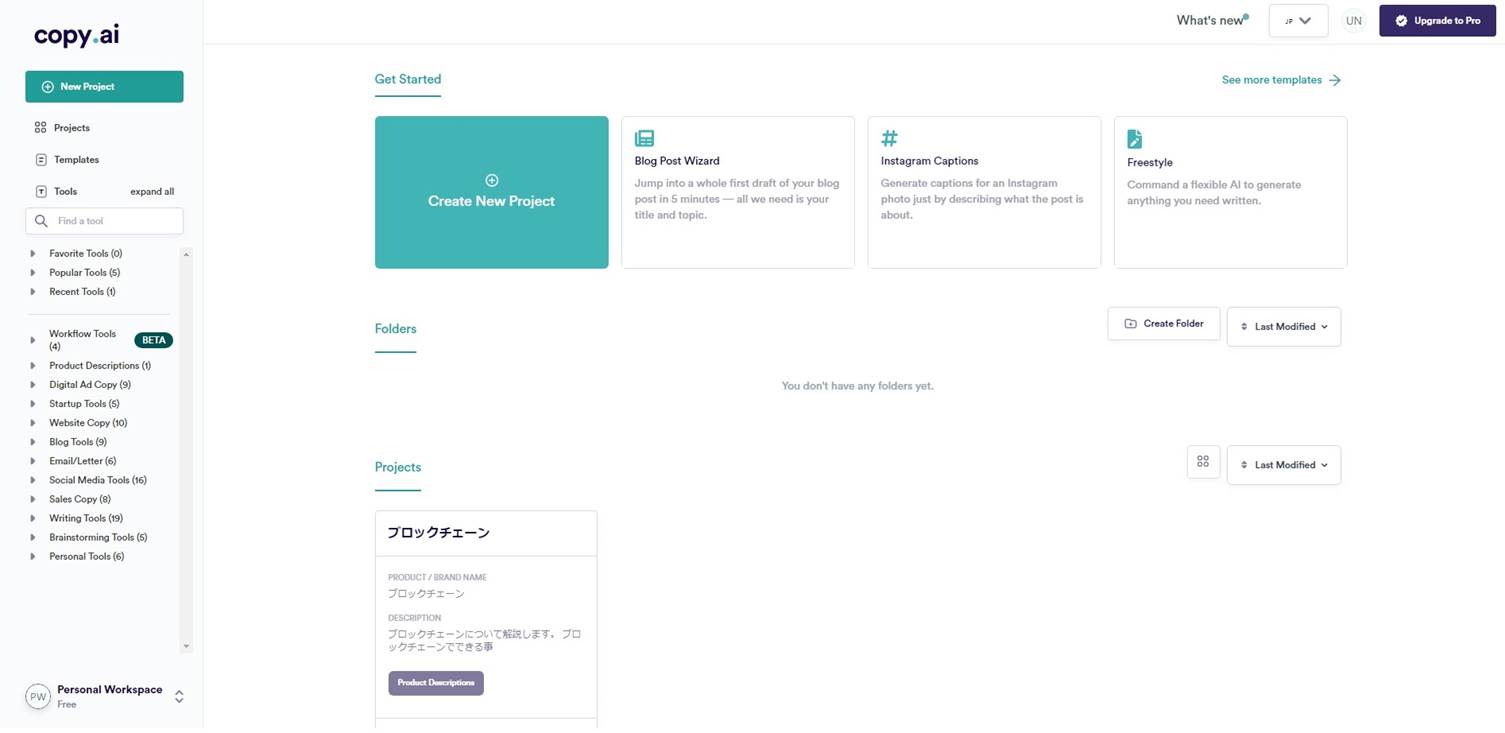
copy.aiでアカウントを作成する方法は『copy.aiを無料体験する方法』の記事をご覧ください。
アップグレード
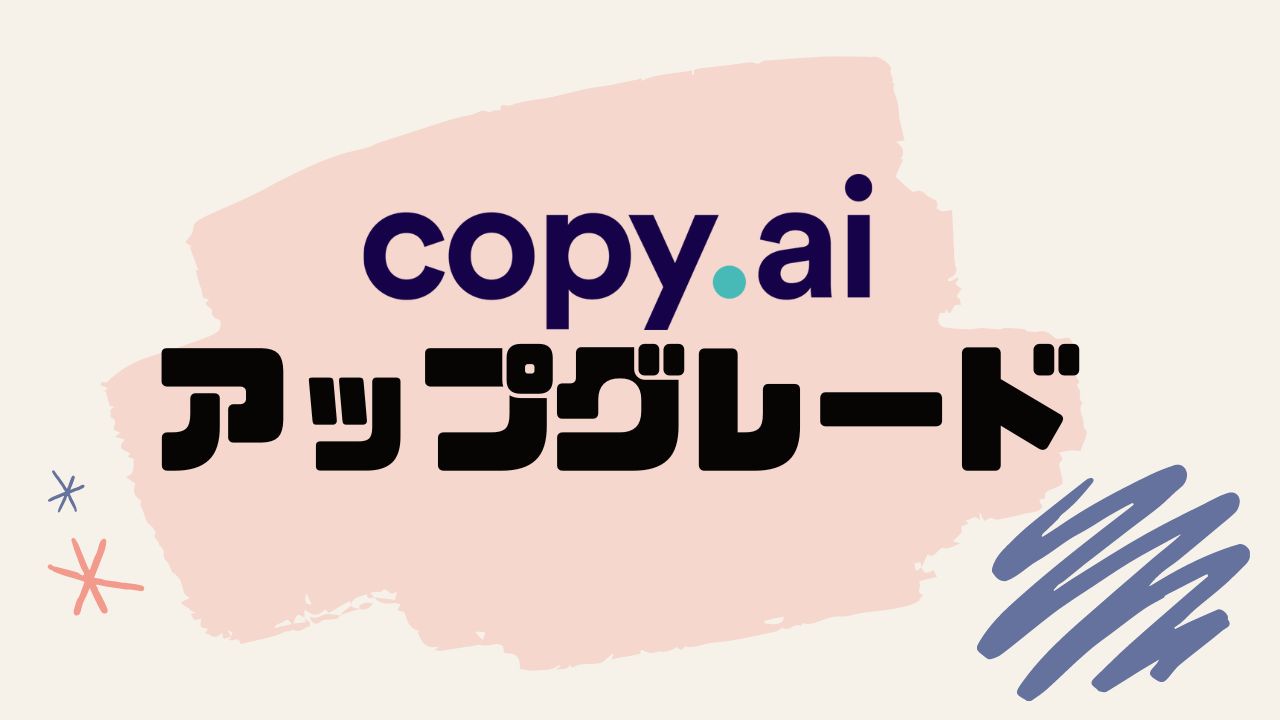
プランのアップグレードします。
「Upgrade to Pro」をクリックします。
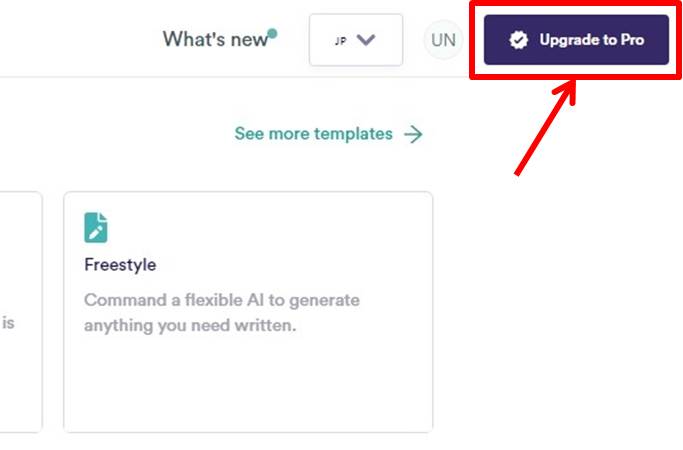
支払いプランを選択します。
Yearly(年額)またはMonthly(月額)を選択。
「Upgrade Now」をクリックします。
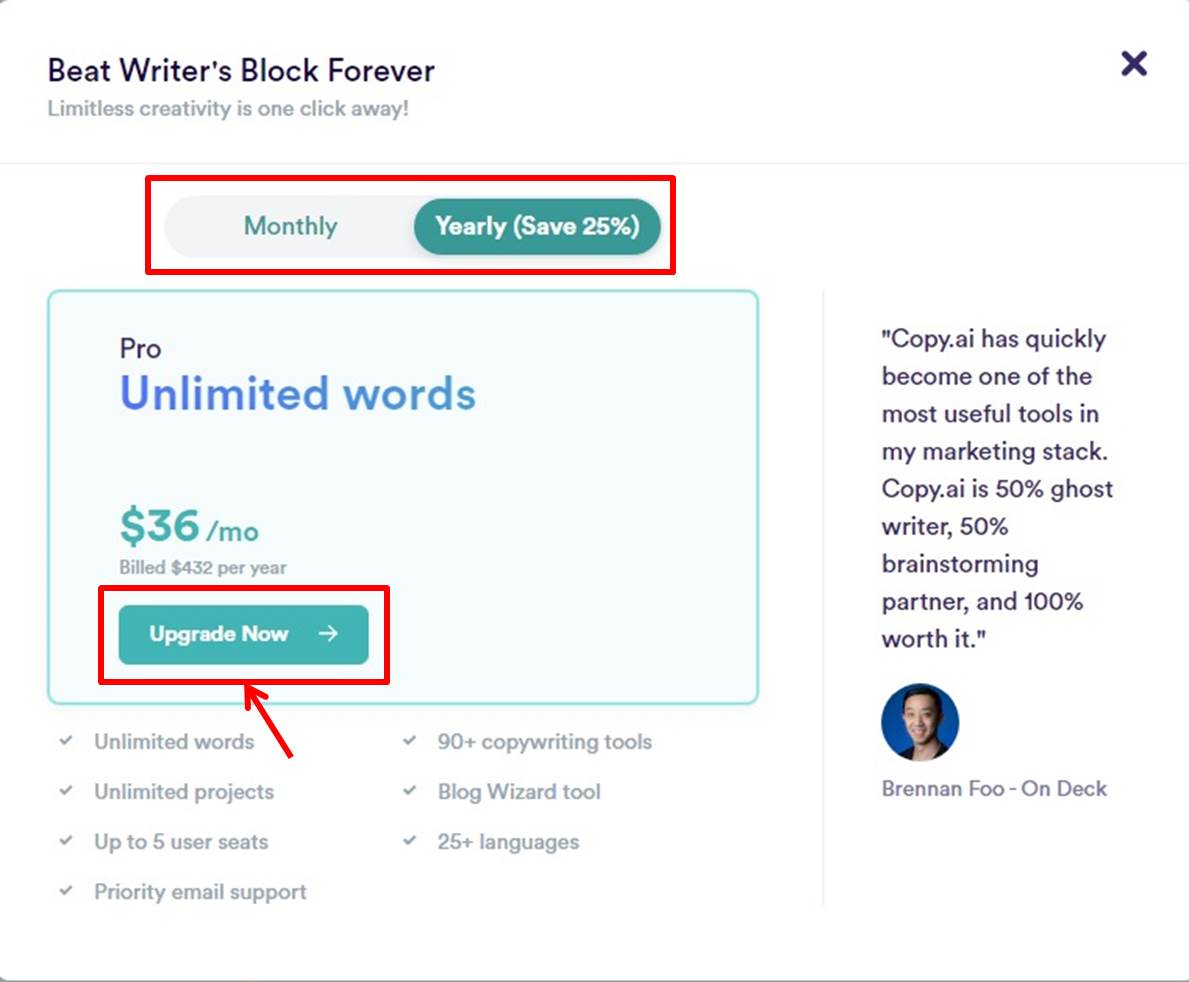
copy.aiのプラン毎の毎の価格と機能については『copy.aiの価格・料金』の記事をご覧ください。
支払い情報を入力します。
copy.aiの支払い方法は『copy.aiの支払い方法』の記事をご覧ください。
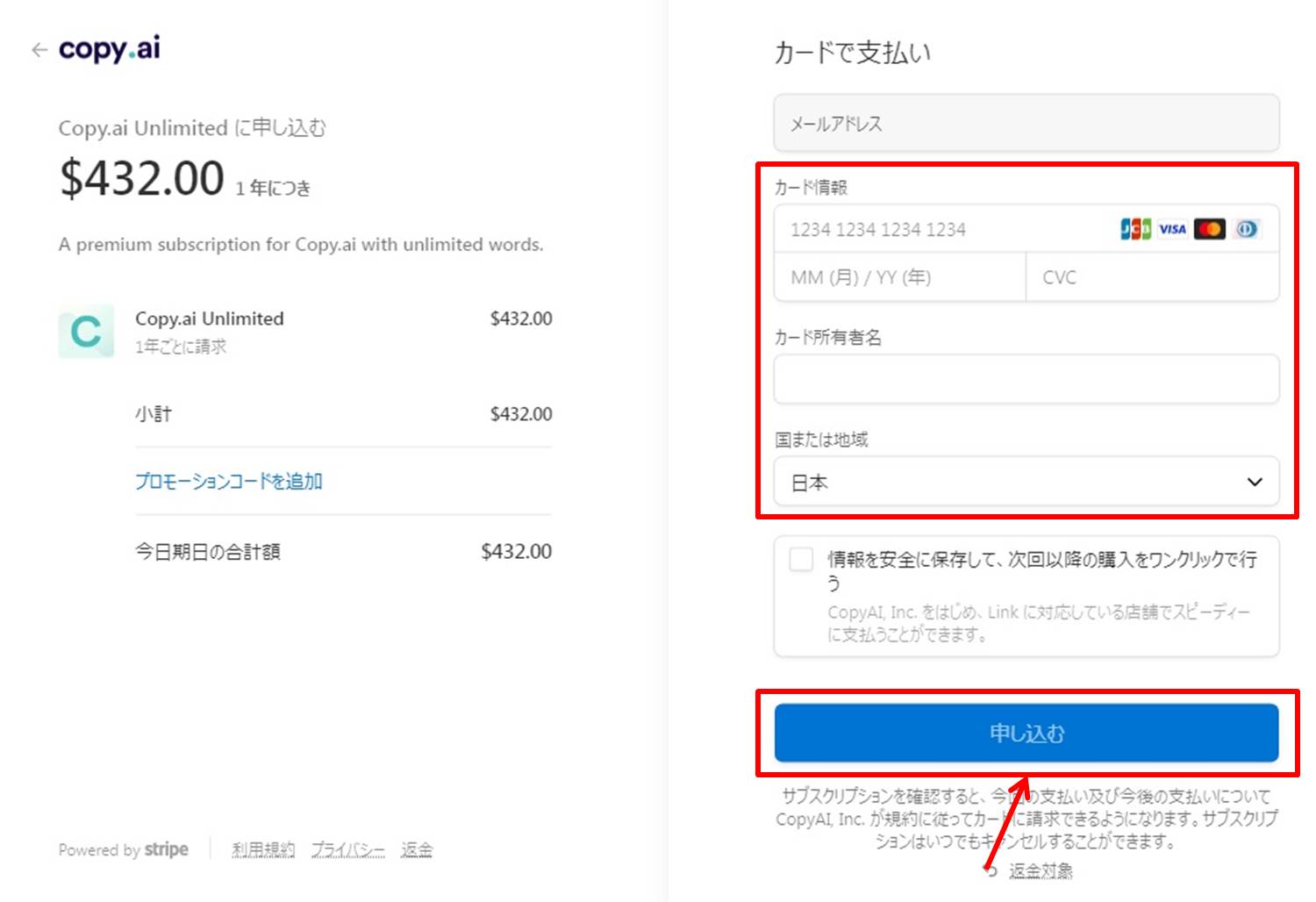
項目は次の通り
| カード情報 | 「カード番号」「有効期限」「セキュリティコード」を入力 |
| カード所有者名 | カードの名義人を入力 |
| 国または地域 | 「日本」を選択 |
情報を入力したら申し込みをします。
「申し込む」をクリックします。
以上でアップグレードができました。
copy.aiをアップグレードする方法は『copy.aiをアップグレードする方法』の記事をご覧ください。
ログイン

copy.aiの公式サイトにアクセスします。
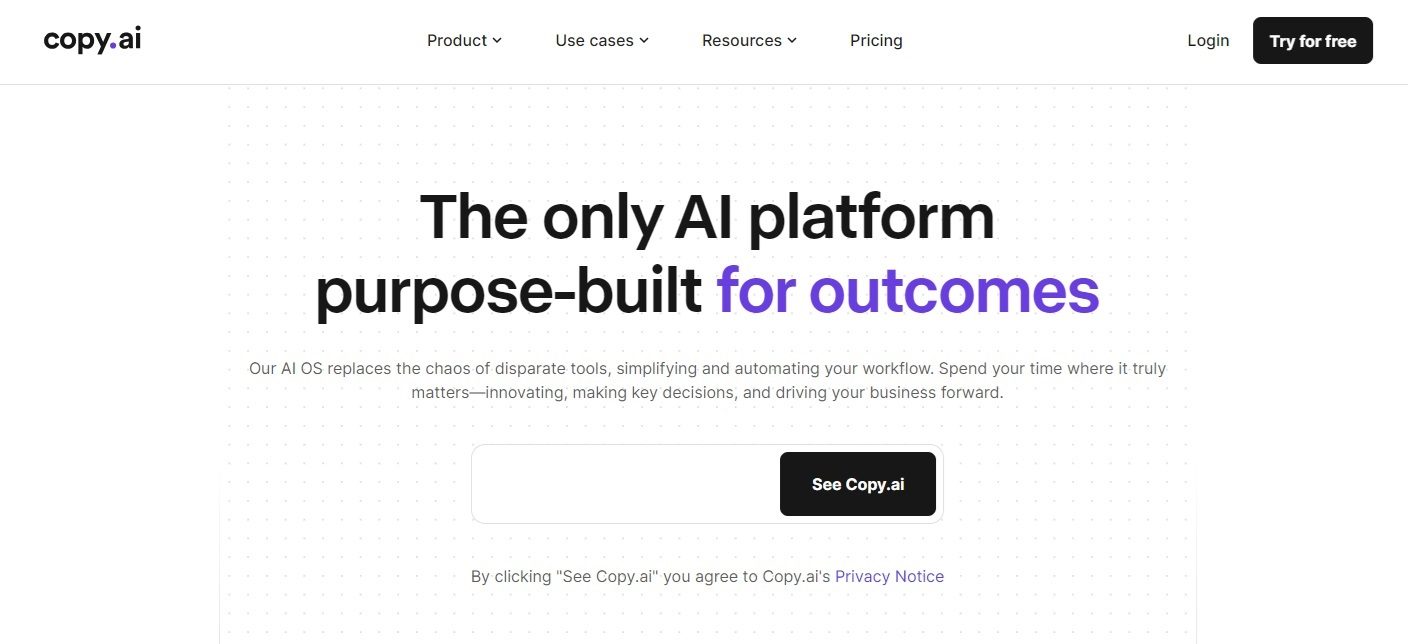
右上の「Login」をクリックします。
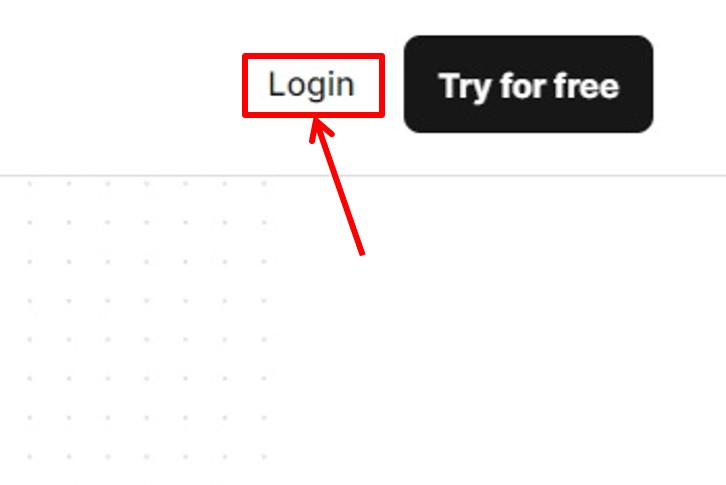
ログイン情報を入力します。
「メールアドレス」を入力
「Continue」をクリックします。
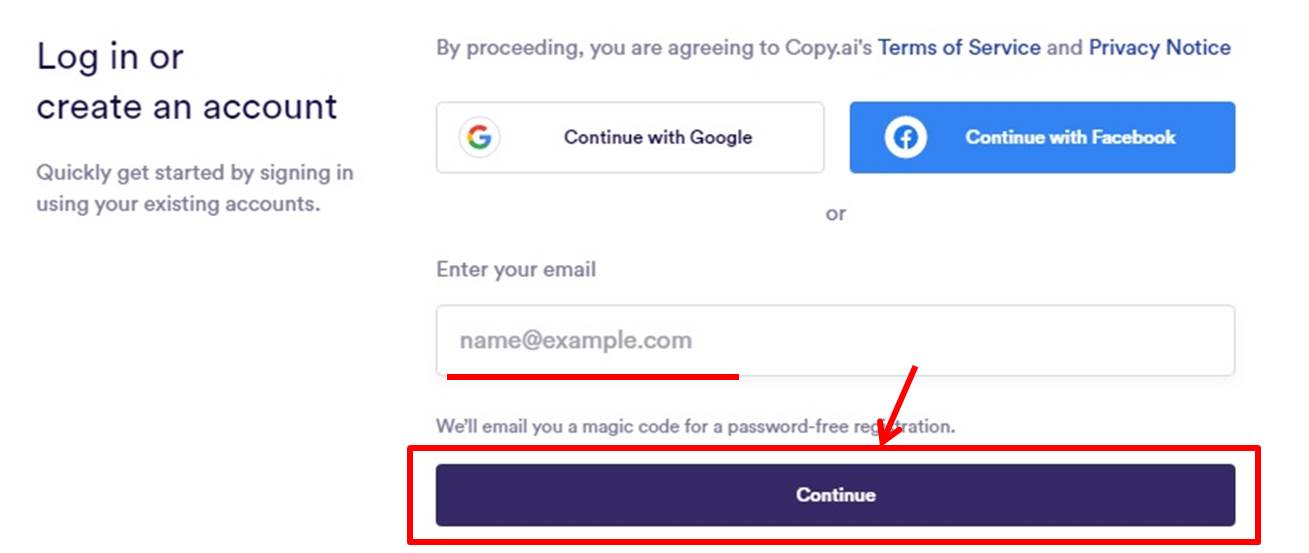
登録したメールアドレス宛てに認証コードが届きます。
認証コードを入力します。
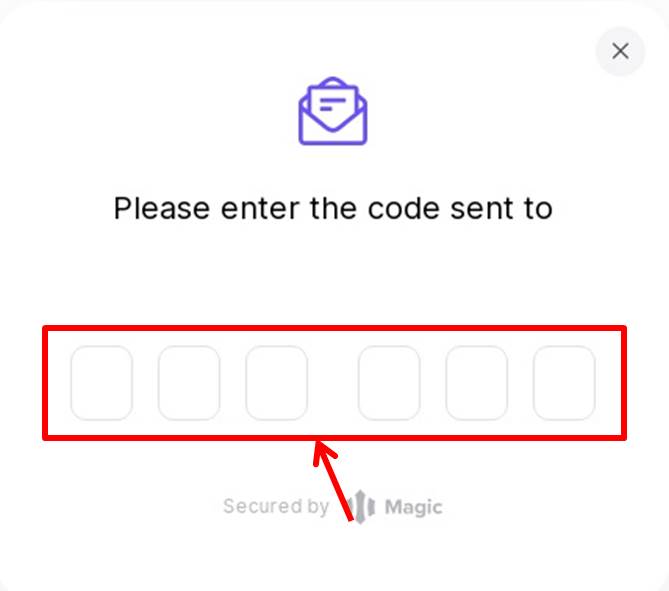
copy.aiのダッシュボードに移動します。
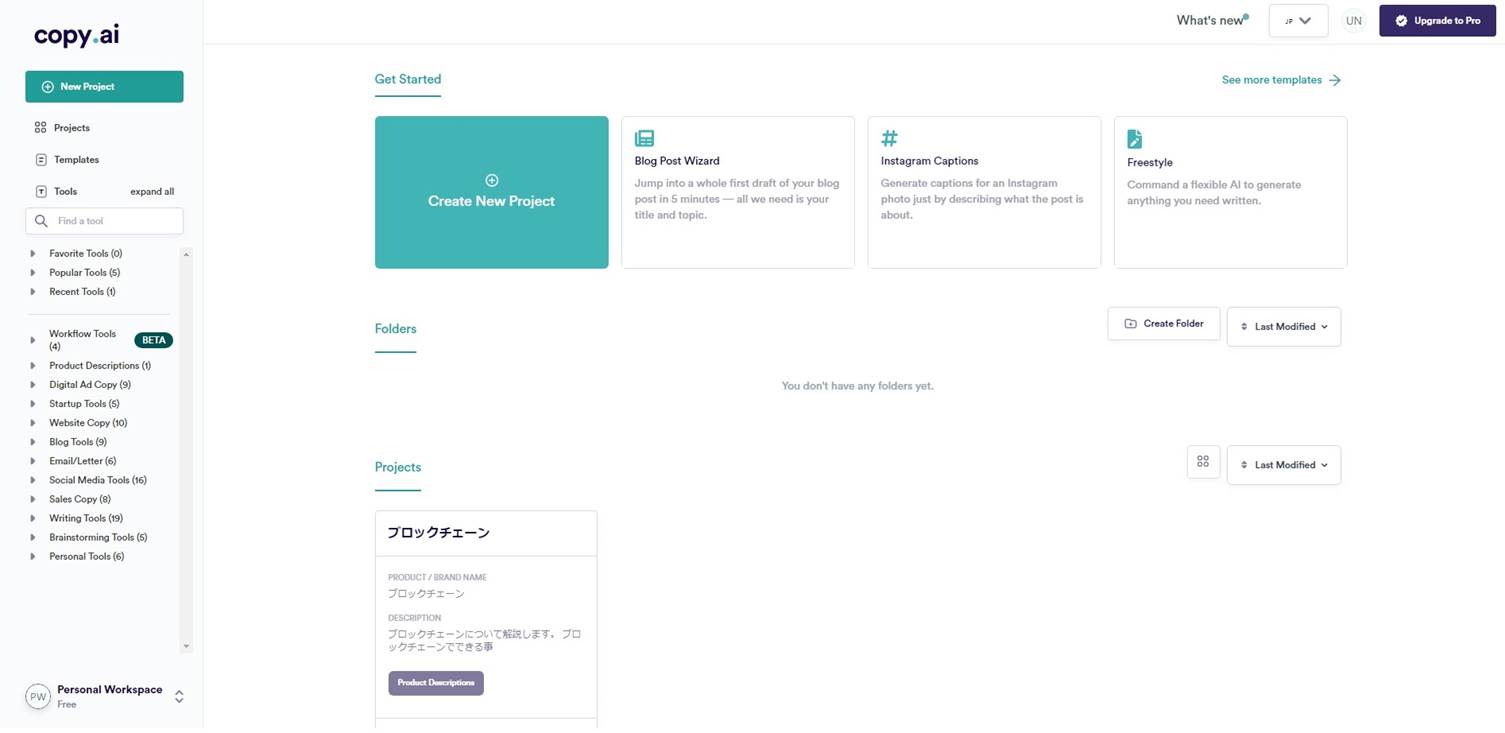
copy.aiにログインする方法は『copy.aiにログインする方法』の記事をご覧ください。
copy.aiのよくある質問
 copy.aiのよくある質問をご紹介します。
copy.aiのよくある質問をご紹介します。
-
前の記事
記事がありません
-
次の記事

CopyMonkey(コピーモンキー)をアップグレードする方法 2023.09.13

